Что такое работа в терминальном режиме
Обновлено: 26.04.2024
Терминальный сервер — устройство, предоставляющее удаленный доступ к рабочим столам, делегирующее вычислительные ресурсы конечному пользователю. Используется со специализированным программным обеспечением, поддерживающим возможность работы посредством удаленной сессии. В 2020 году технология сохраняет свою актуальность, так как позволяет экономить и получать максимальную выгоду.
Пришло время подробнее узнать про терминальный сервер, ведь применения такого аппаратно-программного комплекса широко распространено. Иногда проще сделать одну производительную единицу техники и создать десяток рабочих столов с удаленным доступом, чем применять множество персональных компьютеров, усложняющих обслуживание и администрирование.
Назначение терминального сервера
Предположим, возникла такая ситуация. Есть 10 сотрудников компании, им необходимо работать с Word, Exel, отправлять почту и обрабатывать заказы в CRM. Иногда требуется интерфейс работы с 1С. Конечно, можно каждому работнику купить по ПК, но каких вложений это потребует? При том на компьютер нужно будет установить Windows, периодически обслуживать. Одни сложности.
Есть более простой способ решить задачу:
создать центральный узел, в качестве которого выступит сервер терминалов;
позволить доступ конечного пользователя к нему;
выделять ровно столько мощностей, сколько потребуется для решения задачи.
Как видите, терминальный сервер позволяет просто и незамысловато решить задачу. Ставите один производительный сервер, создаете 10 учетных записей для сотрудников, ставите тонкие клиенты и даете доступ к ТС. Просто учтите, что следующее нужно в достаточных объемах:
количество оперативной памяти;
Как видите, учесть требуется минимальное количество факторов, но могут возникнуть другие проблемы — лицензии. Тут есть свой подход, позволяющий хорошо сэкономить, если решили действовать легально. В конце статьи о них расскажу.
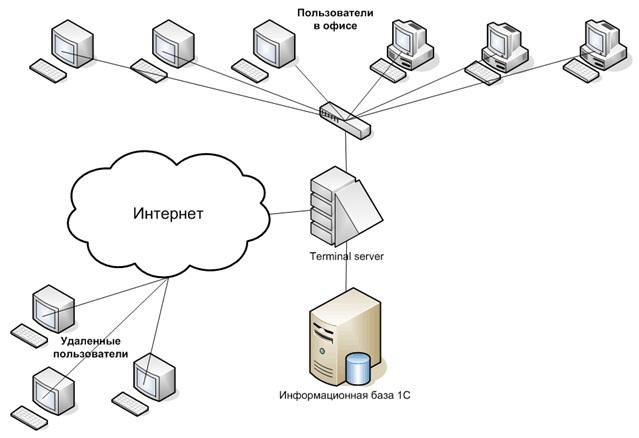
Так выглядит схема терминального сервера 1С
Технологии
Требования к устройству будут разниться от численности пользователей, операционной системы и требований программного обеспечения. Пойдем от простого к сложному. Начнем с требований к программному обеспечению.
Здесь зависит от типа гостевых сессий. Например, для каждого рабочего стола может инициализировать отдельный процесс, который будет потреблять указанное в требованиях количество вычислительных ресурсов, например, у Adobe Acrobat встречалась такая проблема. Процессы рендеринга при отображении страниц, ускорение 2 D- графики, разные типы сглаживания, работали для каждого удаленного рабочего стола отдельно, что сжирало производительность колоссально.
Второй тип, когда терминальный доступ предоставляется не посредством запуска отдельных рабочих столов, а созданием отдельных сессий в одном приложении. Например, так построены веб-серверы, которые работают под одной ОС, но создают разные сессии внутри себя.
Так что, в первую очередь нужно выяснить, сколько будет съедать ресурсов отдельный процесс. Фактически, придется вычислить полное потребление каждого рабочего стола. Занятие довольно сложное.
Теперь вопрос об операционной системе. Вообще, раскрыть в рамках статьи подобный вопрос довольно сложно, существуют десятки ОС, наиболее распространенные из которых:
Unix- подобные, наиболее популярные из которых относятся к подтипу Linux ;
Windows, в том числе и серверные версии;
BSD, также UNIX- подобная система, но перетерпевшая колоссальные изменения;
множество других, например, самописных, заточенных под специализированные задачи.
Каждая OS будет иметь собственные требования, а также разные возможности предоставления терминального доступа. Требования к устройству будут серьезно разниться в зависимости от типа операционной системы.
И на закуску. Численность пользователей наиболее важна, ведь в зависимости от численности единовременных сессий будут зависеть конечные требования к терминальному серверу. Фактически, каждый человек — потенциальный удаленный рабочий стол. Придется считаться с этим, когда создаете техническую инфраструктуру.
Требования к железу
Посмотрели, с чем придется столкнуться? Отлично. Надеюсь, вы понимаете, что не смогу раскрыть всевозможные варианты сборок под каждую задачу. Только под те, что реализовывал самостоятельно, могу рассказать. Но всегда сталкивался с несколькими проблемами, которым стоит уделить внимание.
Когда проектируете сервер терминалов , всегда учитывайте простой факт — лучше выделить на каждый рабочий стол отдельный поток процессора. Например, если пользователей 20, то рекомендуется взять минимум 10-ядерный CPU с 20 потоками. Но тут зависит от требований приложений. Если это какой-нибудь офис, юзаемый сотрудниками, ничего страшного. А если ребята усиленно возятся с программированием и периодически запускают компиляторы, то каждый сотрудник может сжирать колоссальные ресурсы.
Дисковая подсистема — слабое звено терминального сервера, если там усиленно работают с файловой базой. Например, если пользователи запускают разные приложения, но все находятся на одном диске. Делайте RAID, устанавливайте SSD, раскидывайте приложения по разным накопителям. Сделайте так, чтобы один HDD не забивался кучей обращений.
Оперативная память. Если на всех требуется 64 ГБ, то большая ошибка ставить 2 планки по 32 ГБ. Желательно, чтобы ОЗУ тоже дробилась и количество обращений к планке не становилось критическим. Разбейте по 16 ГБ, так будет надежнее. Но учтите максимальное количество разъемов. Если их всего 4, а в планах 128 ГБ, то тогда придется остановиться на планках по 32.
Сетевая плата. Очень серьезная проблема! Почему? Да потому, что 1 GbE на большую численность соединений попросту не хватает. Не потому, что канал забивается, а попросту не параллелится. Это серьезная проблема. Берите платы с поддержкой независимых каналов, тогда проблем получится избежать. 2, а лучше 4.
Блоки питания лучше использовать с возможностью горячей замены, иначе при отказе одного, устройство будет обесточено. Не забудьте взять хороший источник бесперебойного питания. В случае обесточивания это даст время нормально завершить работу, сохранив все данные. Остальное уже по усмотрению. Впрочем, могу накидать несколько полноценных сборок, которые можете заказать. Все сделаю на базе Supermicro, чтобы обойтись без переплат. Цену указывать не буду, так как постоянно скачет, как надежда с небоскреба.
Тонкий клиент
Итак, на чем же требуется работать с терминальным сервером? Правильно, любое устройство, которое сумеет отвечать за ввод и вывод данных:

Сейчас я расскажу вам о том, как можно сэкономить немалое количество времени и денег на вашей IT-инфраструктуре.
Как централизованно админить большое количество linux рабочих станций не разводя при этом хаос в вашей экосистеме.
И так, что же такое LTSP?
LTSP — Это терминальное решение на Linux.
Говоря "терминальное", я в первую очередь имею в виду не подключение к удаленному рабочему столу как в Windows. Я подразумеваю гораздо более гибкую и продвинутую систему доставки ПО, конфигов, домашенего каталога, да и самой операционной системы на клиентские рабочие станции с вашего терминального сервера.
В частности, LTSP — это совокупность преднастроенных программ и скриптов которые позволят вам без особого труда превратить вашу свежеустановленную Ubuntu, или другой дистрибутив, в полностью готовое к работе терминальное окружение. Которое будет загружаться на любых компьютерах в вашей сети и предоставлять пользователю полноценный интерфейс.
У LTSP есть несколько режимов работы:
Для того, чтобы понять в чем различие для начала нам нужно разобраться как LTSP работает.
Допустим, у вас есть сервер и множество компьютеров (терминальных станций), которые вы раздаете пользователям, чтобы те за ними работали. Терминальные станции эти почти ничем не отличаются от обычных компьютеров, за исключением того, что их размеры обычно достаточно малы, для работы им не нужен жесткий диск и, кроме того, они могут быть довольно слабыми и дешевыми, на работе пользователей это не отражается (в режиме тонкого клиента). Стоит отметить, что в роли терминальной станции может выступать любой компьютер, который умеет загружаться по сети.
Как я уже сказал, на терминальных станциях вполне может и не быть жесткого диска, а соответственно никакой операционной системы на них не установленно, вся загрузка происходит c LTSP-сервера прямо по сети.
На терминальном сервере у вас установлена система, в ней же и хранятся все данные пользователей, конфиги, и ПО.
Когда пользователь включает свой компьютер, у него загружается операционная система с терминально сервера, он может в нее войти, поработать, отключиться. При этом все данные всегда остаются на терминальном сервере.
Теперь о режимах работы:
- тонкий клиент — Приложения выполняются на терминальном сервере и просто выводятся на дисплей терминального клиента.
- толстый клиент — Приложения выполняются непосредственно на терминальном клиенте, а сервер просто предоставляет доступ к пользовательским файлам и программам.
Итак, какой же режим нам выбрать? — все зависит от того, что вы хотите получить. Вы можете немного сэкономить используя на клиентах слабые станции вкупе с мощным сервером в режиме тонких клиентов. Или разгрузить терминальный сервер и локальную сеть, купив терминальные станции помощнее, переложив ответсвенность за выполнение программ на клиентов, заставив их, тем самым, работать в режиме толстого клиента.
Кроме того, режимы можно комбинировать и некоторые приложения можно заставлять работать иначе, чем все остальные. Например запускать "тяжелый" браузер с flash локально на клиентах, а офисные приложения запускать на самом сервере.
Давайте рассмотрим какие же плюсы мы имеем по сравнению со стандартными принципами построения ит инфраструктуры:
- Централизованное управление — У вас есть одна единая конфигурация, которой вы управляете из одного места.
- Резервирование и бэкапирование — Все пользовательские данные у вас хранятся на одном сервере, а соотвественно настроив резервирование этого сервера, вы никогда не потеряете пользовательские данные.
- Экономия на компьютерах — Бездисковые терминальные станции стоят заметно дешевле, чем полноценные компьютеры.
- Быстрое развертывание — Вам больше не нужно устанавливать ОС. Прикупив очередную пачку терминалов их можно смело втыкать в сеть, они сразу подтянут операционку с сервера и они будут полностью готовы к работе. Точно так же нерабочий терминал можно быстро заменить другим.
- Независимость от рабочего места — Пользователи могут работать под своей учетной записью независимо с любого компьютера в сети, всегда будет подгружаться именно их личный профиль.
- OpenSource — Прежде всего, LTSP — это открытый и свободный проект. Вам не надо покупать лицензии для его использования. Кроме того, вы всегда можете посмотреть исходники, в основе которых лежат обычные bash-скрипты.
- Требуется непрерывное подключение LAN — терминальные станции грузятся и работают по сети, поэтому требуется стабильное проводное подключение к сети.
- Зависимость от сервера — понятное дело, без сервера все терминальные клиенты становятся бесполезными и превращяются в тыкву.
Первое, что мы должны знать, это компоненты из которых состоит сервер:
- DHCP-сервер — используется для выдачи клиентам IP-адресов и информации о tftp-сервере и пути к загрузчику pxelinux. Вы так же можете использовать ваш собственный DHCP-сервер.
- TFTP-сервер — отдает по tftp-протоколу загрузчик, ядро и главный конфиг lts.conf .
- NBD-сервер — используется ядром для загрузки базовой системы по сети. Так же, при желании, может быть заменен на NFS
- SSH-сервер — используется для авторизации пользователей и передачи их домашних каталогов на терминальные станции.
Во вторых разберемся в том как он работает:
Когда вы установите на ваш сервер пакет ltsp-server-standalone , вы, к полностью настроенным сервисам, получите еще несколько ltsp-скриптов:
- ltsp-build-client — собирает для нас образ системы, который мы будем отдавать на клиентские машины.
- ltsp-chroot — chroot'ит нас в клиентскую систему, например для установки дополнительных пакетов и изменения конфигов.
- ltsp-config — генерит дефолтные конфиги для LTSP.
- ltsp-info — выводит информацию о текущей установке.
- ltsp-update-image — обновляет nbd-образ базовой системы.
- ltsp-update-kernels — копирует ядро и загрузчик из клиентского образа, в директорию tftp-сервера
- ltsp-update-sshkeys — добавляет ssh publickey вашего сервера, в known_hosts клиентского образа.
Их то мы и будем использовать для настройки нашего окружения.
Так же предельно важно понимать как устроена загрузка по сети, процесс загрузки выглядит примерно следующим образом:
- Рабочая станция включается и опрашивает DHCP-сервер, как ей грузиться дальше:
А точнее происходит запрос двух опций: next server — адрес TFTP-сервера и boot file — путь к загрузчику. - DHCP-сервер, выдает ответ с адресом сервера и путем к pxelinux.
- Рабочая станция загружает загрузчик pxelinux по TFTP
- pxelinux загружает ядро.
В конфиге pxelinux в опциях ядра указанно откуда грузить основную систему по NBD - Когда ядро запускается, оно маунтит с сервера nbd-образ в корень системы и загружает процесс init, который в свою очередь и загружает все остальное обычным способом.
- Так же в этот момент ltsp-читает главный конфиг lts.conf с сервера и запускает LDM, после чего пользователь видит приглашение к вводу логина и пароля.
LDM — это логон менеджер LXDE, который отвечает за авторизацию пользователей и начальный запуск окружения.

Когда пользователь логинится проиходит следующее:
- В случае тонкого клиента, LDM заходит с введенным логином и паролем на ваш сервер по SSH,, если успешно, загружает окружение с сервера простым пробросом X'ов.
- В случае толстого клиента, LDM пытается подключиться с введенным логином и паролем к вашему серверу, если успешно, то маунтит домашний каталог пользователя с сервера на клиент посредством sshfs, затем запускает окружение.
Если вам нужна более подробная информация о загрузке Linux по сети, рекомендую обратиться к циклу статей Roshalsky, вот ссылка на первую.
Я опишу установку LTSP в режиме толстого клиента, как наиболее сложную и интересную.
Настройка в режиме тонкого клиента мало чем будет оличаться, за исключением того, что необходимое ПО вам придется устанавливать не в chroot, а в основную систему, и после этого вам не нужно будет пересобирать nbd-образ.
Маленькая оговорочка, для сервера лучше брать дистрибутивы посвежее, т.к. LTSP находится среди стандартных пакетов и обновляется вместе с дистрибутивом. Для гостевой ос лучше брать проверненную Ubuntu 14.04 LTS, т.к. если брать дистрибутив посвежее, потом начнутся проблемы, то загрузчик не станавливается, из-за переименования пакетов, то еще что.
UPD: Проверенно, с последней Ubuntu 16.04 LTS таких проблем не возникает.
Итак, приступим. Сначала устанавливаем ltsp-server-standalone :
Теперь с помощью ltsp-build-client мы установим клиентскую систему. LTSP поддерживает различные DE, но больше всего мне понравилось как работает LXDE. В отличии от Unity он потребляет совсем мало ресурсов и так-как работает на голых иксах, он почти полностью конфигурируется с помощью переменных среды, это очень удобно, так-как их можно указать в главном конфиге lts.conf.
Все эти опции можно указать в конфиге /etc/ltsp/ltsp-build-client.conf , что бы не прописывать их вручную:
В случае если опция не указана, будет использоваться тот же дистрибутив и/или архитектура, что и на серверной системе.
После запуска комманды, у вас в полностью автоматическом режиме, с помощью debootstrap , развернется система в каталог /opt/ltsp/i386 .
Эта же система и будет использоваться в дальнейшем всеми командами LTSP, в нее будет устанавливаться дополнительное ПО, из нее будут генериться загрузчик с ядром и nbd-образ системы. В принципе, ее, так же можно отдавать по nfs при должной настройке загрузчика.
После установки LTSP автоматически сгенерит из нее nbd-образ. Этот образ и будут загружить наши клиенты.
Для того, чтобы внести какие-нибудь изменения в гостевую ОС, например устанавливать дополнительное ПО, используется команда ltsp-chroot .
Если вы хотите что-то поменять или добавить в гостевую систему, выполните ltsp-choot и вы окажетесь внутри нее.
Затем произведите нужные вам действия, и выйдите командой exit.
Чтобы изменения применились, нужно перегенерить nbd-образ командой ltsp-update-image
DHCP-сервер:
Но, так как я предполагаю, что у вас уже есть DHCP-сервер, предлагаю настроить его.
Теперь вам нужно добавить к вашему dhcp-серверу 2 опции:
Как это сделать, смотрите инструкции к вашему DHCP-серверу.
Вот, например инструкция как это сделать на оборудовании Mikrotik.
Установка ПО
Давайте же войдем в нашу гостевую систему:
Теперь установим vim:
Поддержку русского языка:
Последнюю версию Remmina:
Браузер Chromium c плагином PepperFlash (свежий flash от google)
Кстати, PepperFlash можно установить и запустить без Chromium, в Firefox:
- Чтобы администратор мог удаленно подключиться к сессии пользователя установим x11vnc:
Еще в Ubuntu 16.04 есть некая проблема, если не настроить xscreensaver, то через определенное время клиент покажет черный экран, из которого никак не выйти. Исправим это:
Установим xscreenasver, если он еще не установлен:
Если вы намерены блокировать экран с вводом пароля, не забудьте добавить следующую строку в ваш конфиг lts.conf:
Не забываем выйти из chroot и обновить наш nbd-образ:
Создание пользователей
Обычных пользователей терминального сервера можно создать стандартным способом:
Или через GUI если он установлен у вас на сервере
Также при желании можно создать локального администратора в клиентском образе:
Конфиг lts.conf
Вот мы и подобрались к самому главному конфигу
Находится он по адресу /var/lib/tftpboot/ltsp/i386/lts.conf и представляет ссобой нечто иное как описание глобальных переменных.
Конфиг поделен на секции, в секции Default описываются настройки общие для всех клиентов:
Также можно добавить секции для отдельных клиентов, на основе hostname, IP или MAC-адреса:
Вообще полный список опций вы можете найти на этой странице, или в
К тому же, благодаря свободной лицензии все это достается вам абсолютно бесплатно.
LTSP можно использовать как в учебных заведениях, так и в обычных офисах, как для удаленного подключения к Windows, так и просто для обычной работы.
UPD: widestream в комментариях отписал, что успешно использует похожую схему для создания рендер-фермы.
Не секрет, что в нынешние времена для большинства сотрудников, сейчас, будет достаточно лишь браузера с базовым набором офисных програм на рабочем месте.
Терминальный доступ 1С, в некоторых случаях, помогает решить проблемы многопользовательского доступа, возникающие при сбоях сетевого оборудования. Для чего он еще нужен, как его организовать, какие у него слабые и сильные стороны — на все эти вопросы мы и постараемся ответить в этой статье.
Когда может понадобиться терминальный доступ
Рис.1 Окно подключения к удаленному рабочему столу.

При других способах работы с базой либо существенная часть работы, либо вся основная работа с базой происходит на компьютере пользователя, работая же в терминальном режиме, пользовательский ПК, фактически превращается в устройство ввода-вывода информации. Отсюда следует первый немаловажный плюс который предоставляет терминальный режим 1с — снижение минимальных системных требований к рабочему месту оператора.
Кроме этого терминальный сервер для 1С:
- Позволяет значительно снизить сетевую нагрузку. Вместо большого массива передаваемых туда-сюда данных, фактически, на клиент передается картинка, а на сервер только введенная информация;
- Защищает базу как от несанкционированных попыток доступа к ней, значительно усложняет копирование базы с посторонних ресурсов;
- Существенно ускоряет работу, если настроен файловый режим работы;
- Заметно снижает материальные затраты, необходимые для модернизации. Для улучшения качества работы достаточно обновить сервер терминалов 1С, оставив неизменным железо клиентской части;
- Исчезает необходимость установки платформы на все компьютеры операторов.
Важно! Основным требованием к клиентскому компьютеру в терминальном режиме является размер экрана и его разрешение. Порой, даже на 17′ экранах с низким разрешением некорректно отображаются некоторые элементы форм.
Лицензирование в терминальном режиме

Рассматривая данный вопрос, в первую очередь необходимо определиться, какие лицензии выдает фирма 1С. Их можно разделить на два основных типа:
В свою очередь, клиентские можно разделить на:
- Многопользовательские. Такие лицензии, приобретенные на определенное количество пользователей, позволяют осуществить запуск программы на нескольких персональных компьютерах. Лицензирование происходит либо через модуль веб-сервера либо через сервер выдачи лицензий;
- Однопользовательские. В этом случае на одном компьютере может быть запущено неограниченно большое количество приложений.
- Комбинированная — изначально содержит оба варианта лицензирования, однако после активации пин-кодом, работают исключительно в одном, выбранном режиме.
Настраивая под 1С терминальный сервер, следует учитывать, что серверные лицензии делятся на 32 и 64 битные версии, при этом последняя, установленная на сервер, позволяет без проблем запустить 32 разрядную версию.
При этом многопользовательская лицензия, установленная на терминал 1С, будет использоваться как несколько однопользовательских.
Таким образом, настройка терминального сервера 1С поддерживает применение любого типа лицензий. При этом раздача осуществляется не только для клиентов, подключенных в режиме рабочего стола но и для пользователей, работающих через удаленного приложение. В последнем случае нередко возникает ситуация, когда каждое новое подключение пользователя создает новый сеанс, а, следовательно, занимается одна лицензия. Для исправления этого неприятного момента необходимо в настройках терминального сервера ограничить пользователя одним сеансом.

Проблема при работе 1С при терминальном доступе на Windows Server 2012R2
Некоторые пользователи встречались с ситуацией, когда тормозит 1С в терминале на WS 2012R2. При этом все показатели по железу достаточно высокие, установка другой ОС значительно увеличивает скорость работы, перегрузок не заметно.
Естественно, причин может быть много. Не в последнюю очередь следует присмотреться к режиму Dynamic Fair Share Scheduling, который впервые появился именно в этой версии серверной операционки. Включение данного режима позволяет операционной системе самостоятельно распределять ресурсы центрального процессора между пользователями. Таким образом, даже на мощном компьютере этот режим может искусственно ограничивать скорость обработки.
Для отключения данного режима необходимо поменять параметры в ветках регистра HKEY_LOCAL_MACHINE->SYSTEM->CurrentControlSet->Control->Session Manager->Quota System (параметр EnableCPUQuota на 0) и в ветке HKEY_LOCAL_MACHINE->SYSTEM->CurrentControlSet->Services->TSFairShare->Disk (EnablaFairShare также на 0).
Не будем говорить, что это — панацея, но в качестве одного из лекарств от тормозов терминального сервера вполне подходит.
В документации про это ничего не пишут, хотя на мой взгляд для большинства программ, основанных на использовании баз данных (каковыми являются почти все учетные/бухгалтерские программы), руководство по использованию должно начинаться со слов "Рекомендуется запускать в терминальном режиме. ".
Обращаю внимание: эта статья посвящена использованию сетевых программ (т.е. с которыми работает несколько пользователей с разных компьютеров).
Верите Вы в то, что работу самой обычной программы "Бухгалтерия 7.7" можно ускорить в 8 раз? При том что работать она будет на том же самом копмьютере? Сейчас Вы сами это увидите.
Если на компьютере с базой 1С, с которой Вы работаете, установлена Windows XP или более новую (Windows Vista, Windows 7), то увидеть терминальный режим в действии очень просто. В этих операционных системах есть "удаленный помощник", который и предоставляет возможность терминальной работы одному пользователю.
Понядобятся 2 компьютера, находящихся в локальной сети. Сначала мы запускаем 1С и входим в базу обычным образом. И формируем какой-нибудь длинный отчет. Например, карточку счета 51 за год. В нашем случае формирование этого отчета заняло 39 секунд.
Теперь попробуем терминальное подключение.
На компьютере с базой включаем "удаленного помощника":

На другом - запускаем Пуст -> Программы (Все программы) -> Стандартные -> "Подключение у удаленному рабочему столу" и указываем имя первого компьютера. В появившемся окне вводим свои имя пользователя и пароль - и мы работаем в терминальном режиме.

Теперь попробуем сравнить скорость работы. Формируем тот же самый отчет. У нас это заняло чуть меньше 5 секунд. Ускорение в 8 раз. На вопрос "зачем это надо" я ответил?

За счет чего был получен такой прирост скорости работы? За счет того, теперь между компьютерами данные самой базы не передаются. А передается только действия пользователя (нажатия кнопок, движения мыщи) и картинка, которая должна быть выведена на экран. Передача же данных "внутри" компьютера осуществляется намного быстрее, чем по сети.
(Замечу, что если попытаться просмотреть таким образом видео, то результат будет противоположный. Причина: в видеофайле данные хранятся в сжатом виде. Поэтому быстрее передать по сети эти сжатые данные и раскрывать их на компьютере пользователя).
Конечно, вышепривиденный пример еще не является полноценной реализацией терминального режима. Так как обычные версии Windows позволяют работать так только одному пользователю. Но если приходится работать по сети, то пользователь скорее всего не один. А для того, чтобы к одному компьютеру могло подключиться несколько пользователей, на нем должна быть установлена "серверная" версия Windows. Она так и называется "Windows Server" (и далее год выпуска версии - 2000, 2003, 2008).
Внешне кстати Windows Server от обычной Windows практически не отличается и за компьютером с такой ОС можно работать также, как и за обычным. Если речь идет об организации терминального доступа небольшого количества пользователей, то процедура настройки его на сервере не намного сложнее той, которую мы делали в начале статьи.
Кроме скорости работы терминальный режим позволяет получить и другие преимущества:
1. Все требования программы по части "железа" связаны только с сервером. Компьютеры пользователей могут быть любыми. Скорость работы на компьютере 10 летней давности будет точно такая же, как и на новейшем, купленном неделю назад.
Кроме того, на компьютеры пользователей могут работать и под другой операционной системой, такой как Linux или MacOS (применяется на компьютерах и ноутбуках компании Apple).
2. Обрыв соединения с сервером не означает, что программа "вылетела". Она продолжает работать, как ни в чем ни бывало. И при следующем водключении вы окажетесь именно там, где были.
Основной недостаток терминального режима - стоимость лицензии. При небольшом количестве подключений стоимость лицензии составит около 90 доллларов США (данные на конец 2009 года). И это дополнительно к стоимости самой программы Windows Server.
Впрочем, если расситывать стоимость 1 рабочего места при традиционной организации работы, то эти 90 долларов полностью окупаются возможностью установки пользователям более дешевых компьютеров (в т.ч. б/у) без ущерба для производительности.
Альтернативы
Альтернативой терминальному режиму работу является организация "клиент-серверной" работы средствами самой разработанной фирмой 1С платформы.
Первый раз клиент-серверный режим работы появился еще в 7й версии. Правда на сервер в ней был перенесен минимум операций и во многих режимах программа работала даже медленнее обычной "сетевой" версии
В версии 8.0 (позднее 8.1) клиент-серверный режим стал полноценным. Все операции по обработке данных выполняются на сервере.
И, наконец, в версии 8.2 помимо обычного клиент-серверного режима (аналогичного 8.0/8.1) появился режим "тонкого" клиента, при которо на сервере также формируется значительная часть пользовательского инерфейса, что обеспечивает очень низкие требования к клиенту (компьютеру пользователя) и каналу связи с сервером.
Безусловным достоинством является то, возможность работы программы в этом режиме заложена в программу изначально и (в отличие от терминального режима Windows Server) не требуется платить за дополнительные лицензии.
Сравнению тонкого клиента и терминального режима и будет посвящена следующая статья.
А в этой статье можно узнать про некоторые хитрости работы в терминальном режиме.
Все права защищены 2022
Перепечатка информации возможна только при наличии
согласия администратора и активной ссылки на источник!

Терминальный сервер — это популярное в корпоративной среде решение для доставки приложений на компьютеры пользователей, тонкие клиенты или мобильные устройства. Для пользователя все происходит прозрачно, у него на рабочем столе появляется ярлык, например, 1С предприятия, он может открыть приложение и работать в нем как обычно. Но на самом деле приложение у него на компьютере не инсталлировано. Запуск приложения происходит на терминальном сервере, а пользователю на экран монитора транслируется только изображение. В обратном направлении, от пользователя на сервер, передаются движения мыши и нажатие клавиш.
В случае с 1С и других клиент-серверных программ, это действительно помогает добиться ускорения работы, ведь весь сетевой трафик между серверной и клиентской частью не покидает пределы ЦОД. Еще из плюсов можно отметить централизованное управление, обновление, возможность быстро организовать работу новых пользователей без установки ПО на их компьютеры. В результате, сотрудники из центрального офиса и региональных отделений получают одинаково качественный доступ к корпоративным ресурсам.

В этой статье, в том числе, с экономической точки зрения будут рассмотрены различные варианты применения технологии терминального доступа в корпоративной ИТ инфраструктуре. Будет произведено сравнение стоимости и функциональных возможностей популярных продуктов от Citrix, Microsoft и VMware.
Терминальный сервер привыкли недооценивать, принято считать, что он годится только для доставки отдельных приложений и не способен полностью заменить собой персональные компьютеры. На основании своего опыта и общей практики можно с уверенностью сказать, что терминальные службы часто используют для ПОЛНОГО перевода пользователей на работу в удаленных сессиях, ведь практически все современное программное обеспечение поддерживает работу в терминальном режиме.

Задумывались ли вы, зачем такие компании, как Citrix, VMware, Dell и еще около 200 других, выпускают свои реализации терминальных серверов? Есть же классический терминальный сервер от Microsoft — службы MS RDS, почему бы не использовать его?
- брокер подключений — самое слабое место Microsoft в крупных инсталляциях. Практически полное отсутствие каких-либо настроек у встроенного в Windows сервер Connection Broker делает его мало пригодным для корпоративного сегмента, ведь если вы не можете им управлять, вы не сможете решить поставленные задачи.
- заменяют протокол передачи данных, — один из главный факторов при выборе решения терминального доступа. Именно возможностями протокола определяются дальнейшие сценарии использования решения. Для одного заказчика решающим будет умение работать на узких нестабильных каналах передачи данных, для другого качество отображения контента Flash и мультимедиа, для третьего возможность использования специфического периферийного оборудования и т.д.
- администрирование, — понятие всеобъемлющее. Сюда можно отнести все операции, которые выполняет обслуживающий ИТ персонал, от первоначальной инсталляции продукта до миграции на его новые версии. Отказоустойчивость, масштабирование, процесс обновления опубликованных приложений, оказание технической поддержки терминальным пользователям, мониторинг состояния системы терминального доступа, резервное копирование и скорость восстановления в случае серьезных аварий и, конечно, удобство использования всего вышеперечисленного. Возможность обратиться к вендору с техническим вопросом в рамках технической поддержки и быстро получить решение. И чем больше пользователей работает в терминальных сессиях, тем критичнее становятся, на первый взгляд, мелочи.
Рассмотрим варианты лицензирования серверов терминалов от разных производителей. Как правило, все программные продукты терминального доступа на базе Microsoft лицензируются, примерно, одинаково. Обязательным условием является покупка лицензии MS RDS CAL, которая дает возможность активировать терминальные службы в Windows server 2008/2012.
Классический Microsoft RDS
Для полноценной работы классического терминального сервера Microsoft достаточно покупки RDS CAL за 70$. Стоимость лицензии RDS CAL бывает двух видов, — на пользователя (чуть дороже) и на устройство (чуть дешевле). Разница в цене небольшая, поэтому для простоты расчетов примем стоимость за 70$
Citrix XenApp/XenDesktop
Для правильного лицензирования фермы терминальных серверов Citrix нужно купить и лицензию MS RDS CAL и лицензию одной из редакций XenDesktop или XenApp. Все перечисленные в таблице лицензии Citrix позволяют использовать терминальные фермы, но через XenDesktop дополнительно можно создавать VDI виртуальные машины. Помимо редакции (Advanced, Enterprise, Platinum), лицензии разделяются на
VMware Horizon View
VMware Horizon на сегодняшний день позволяет делать не только виртуализацию рабочих мест VDI, но и терминальный доступ на базе Windows server 2008/2012. Существует всего два вида лицензий где добавлен функционал создания терминальных ферм — Advanced и Enterprise. Также существует разделение на конкурентные подключения (Concurrent) и подключения, привязанные к учетной записи пользователя (Named User).

*В таблице указаны рекомендуемые Цены, на которые распространяется хорошая скидка, кроме Microsoft.
Читайте также:

